在Outlook中排程電子郵件
使用網路版Outlook,Windows版Windows或Mac版Outlook,排程安排待稍後傳送的訊息。設定電子郵件寄送的時間及日期。如此一來,您就可以控制收件人何時收到郵件。
根據您使用的電子郵件平台選取適當的標籤。
- 登入網頁版 Outlook。使用您的 Microsoft 365 及密碼登入 (此處無法使用 GoDaddy 使用者名稱及密碼)。
- 點選左上角的「新郵件」 。
- 撰寫訊息。
- 前往訊息左上角的「傳送」旁邊,點選箭頭,然後點選「安排傳送」 。
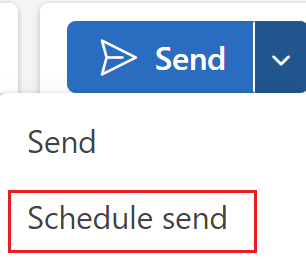
- 選取建議的日期和時間。或者,如果想選擇其他日期和時間,請點選「自訂時間」 ,然後點選「傳送」 。
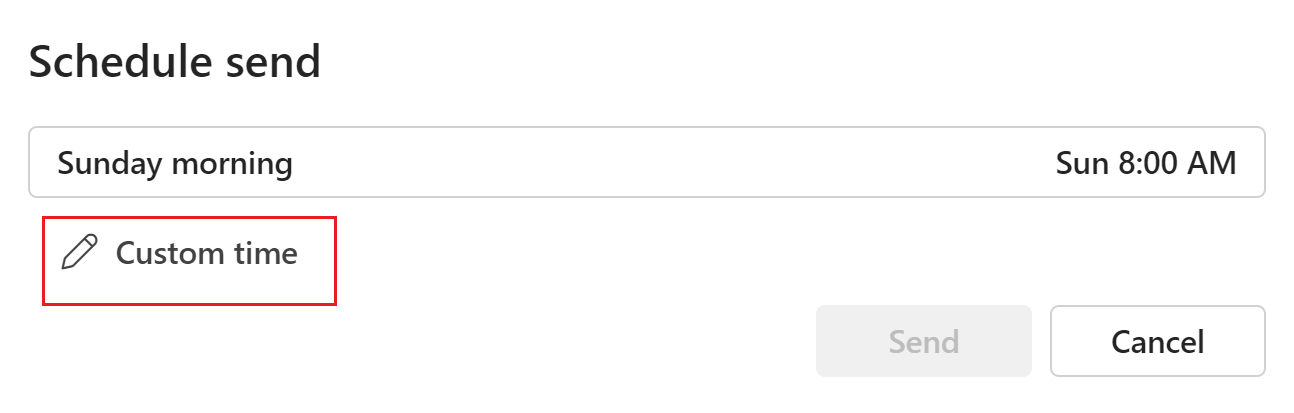
若要檢視或取消預定的寄件寄送方式,請選擇「草稿」資料夾內的電子郵件。訊息中會顯示已排程的日期及時間橫幅。要取消訊息,請選擇取消傳送。
您的訊息會儲存在「草稿」資料夾中,直到設定的時間和日期為止。當您選擇的時間及日期到來時,即使網頁瀏覽器並未開啟Outlook,也將寄送電子郵件。
Windows有兩種版本的Outlook:新版Outlook和傳統版Outlook。在繼續進行以下步驟之前,請先檢查您使用的是哪個版本。
新版Outlook
如果本節中的步驟無效,則您可能尚未使用新的Outlook。請嘗試改用傳統Outlook區段中的步驟。
啟用後,您可以新增其他電子郵件方案,例如Email精華版,Email超豪版或線上商業精華版。
- 開啟 Outlook。
- 點選左上角的「新郵件」 。
- 撰寫訊息。
- 前往訊息左上角的「傳送」旁邊,點選箭頭,然後點選「安排傳送」 。
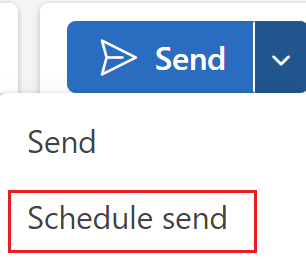
- 選取建議的日期和時間。或者,如果想選擇其他日期和時間,請點選「自訂時間」 ,然後點選「傳送」 。
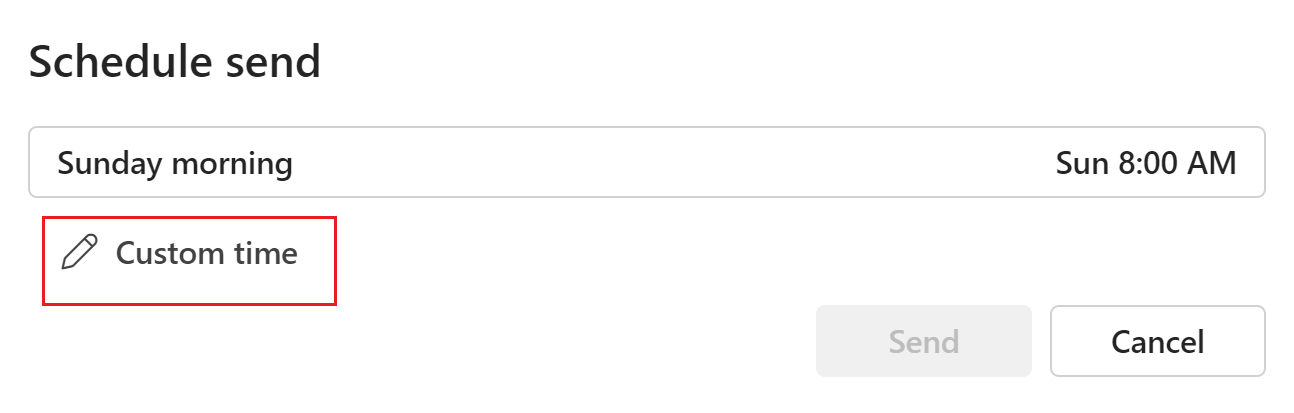
您的訊息會儲存在「草稿」資料夾中,直到設定的時間和日期為止。當您選擇的日期和時間到後,即使Outlook並未開啟,您依然會寄送電子郵件。
若要檢視或取消預定的寄件寄送方式,請選擇「草稿」資料夾內的電子郵件。訊息中會顯示已排程的日期及時間橫幅。要取消訊息,請選擇取消傳送。
傳統Outlook
如果本節中的步驟無效,您可能沒有使用傳統的Outlook。請改為嘗試「新Outlook」一節的步驟。
- 開啟 Outlook。
- 點選新電郵。
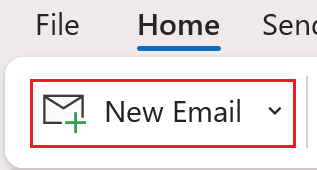
- 撰寫訊息。
- 確定您使用的是傳統色帶或簡化色帶。
- 如果您使用傳統功能區:從選項中,選取延遲傳送。
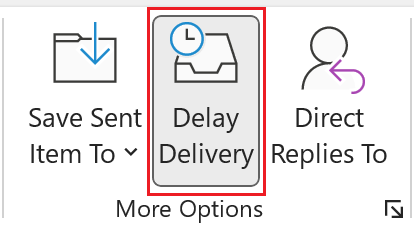
- 如果您使用「簡化」功能區:從「選項」中,選擇
 更多命令,然後延遲傳送
更多命令,然後延遲傳送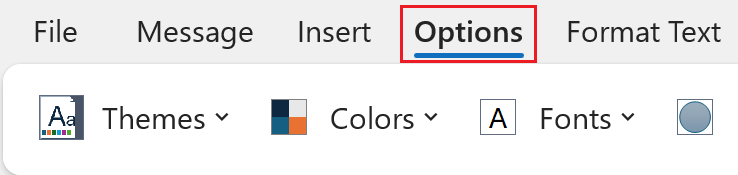
- 在「運送選項」下方的「不要在此之前運送」旁邊,輸入您想要的日期和時間。依預設, 「不要在此之前寄送」旁邊的核取方塊已選取。
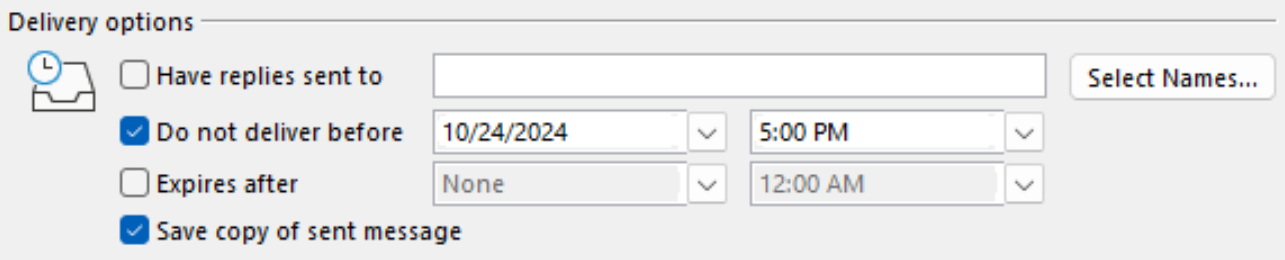
- 點選關閉。
- 返回撰寫郵件後,請選擇「傳送」 。
您的訊息會儲存在「寄件匣」資料夾內,直到您設定的時間和日期為止。當您選擇的時間和日期到來時,即使您的電腦並未開啟Outlook,也會發送email。
- 開啟 Outlook。
- 點選新郵件。
- 撰寫訊息。
- 選取「寄送」旁邊的箭頭,然後點選「預約寄送」 。
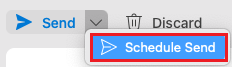
- 選擇發送電子郵件的日期及時間,然後點選「確定」 。
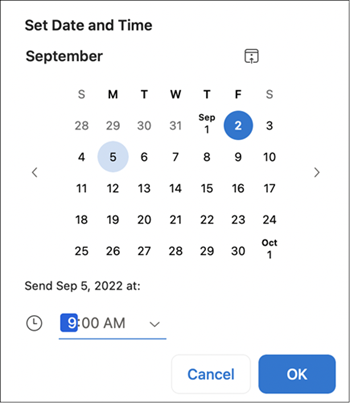
您的訊息會儲存在「草稿」資料夾中,直到設定的時間和日期為止。當您選擇的時間和日期到來時,即使您的電腦並未開啟Outlook,也會發送email。
若要檢視或取消預定的寄件寄送方式,請選擇「草稿」資料夾內的電子郵件。訊息中會顯示已排程的日期及時間橫幅。要取消訊息,請點選取消傳送,然後按是確認。
相關步驟
- 了解如何從Microsoft切換至新的Windows版Outlook 。
- 要存取網路版Outlook,請登入您的Microsoft 365帳戶。